苹果7手机无线网打不开怎么办?详细排查步骤
苹果7手机无线网打不开是一个相对常见的问题,可能由软件故障、系统错误、网络设置问题或硬件故障等多种原因导致,当遇到这种情况时,用户不必过于焦虑,可以按照一系列由简到繁的步骤进行排查和解决,大多数情况下问题都能得到有效处理,以下将详细阐述各种可能的解决方案。
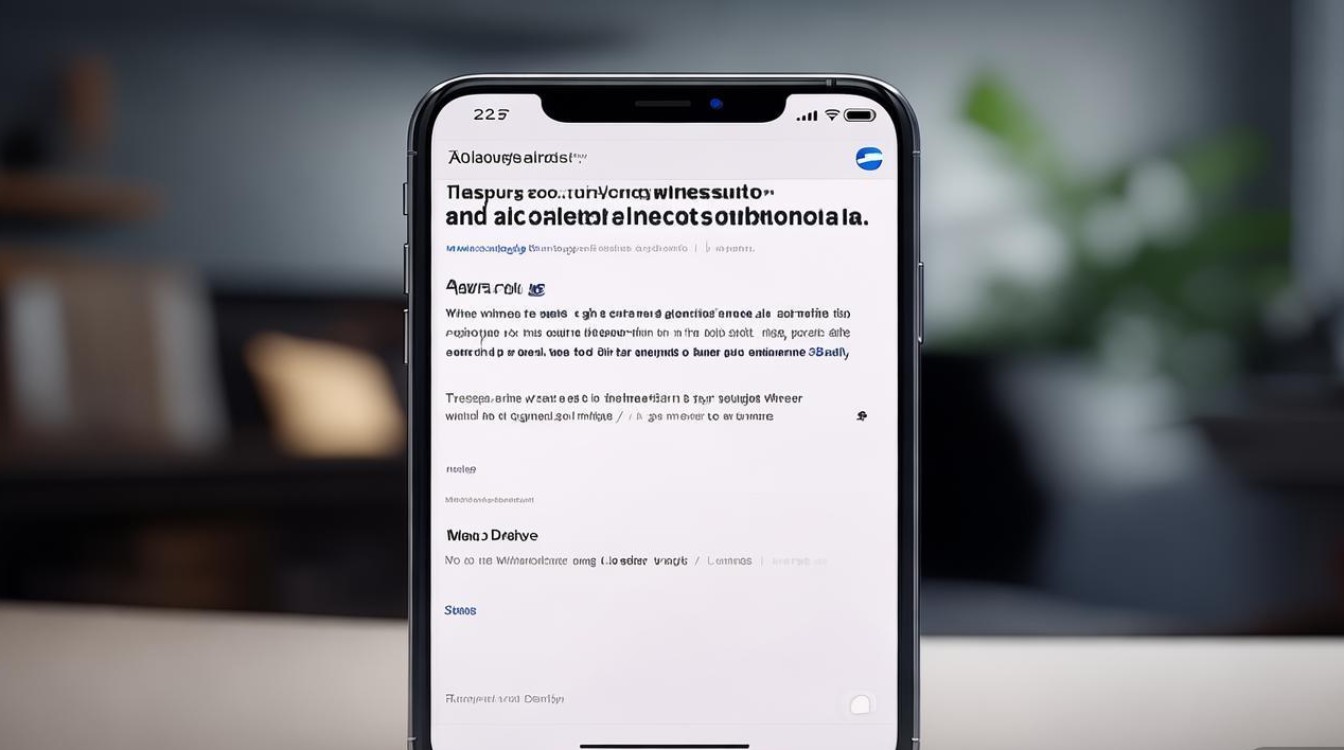
最基础也是用户最先应该尝试的是简单的重启操作,重启手机可以清除临时缓存和正在运行的应用程序,解决一些临时的软件冲突或系统卡顿问题,具体操作是长按手机的侧边(或顶部,取决于具体型号)电源键,直到出现“滑动关机”的提示,然后滑动关机,等待大约30秒后,再长按电源键重新启动手机,重启后,尝试打开无线局域网开关,看看是否能够正常连接到Wi-Fi网络,如果问题依旧,那么可以进入下一步检查。
需要确认无线局域网开关本身是否被正确开启,用户可能会误触关闭开关,或者在某些情况下,开关显示为开启但实际上并未生效,可以进入“设置”>“无线局域网”,确保开关处于打开状态,如果开关是灰色的且无法点击,可能需要先检查“设置”>“蜂窝移动网络”中,“蜂窝数据选项”下的“无线局域网通话”是否被关闭,因为某些运营商设置可能会影响Wi-Fi开关,还可以尝试在“设置”>“蓝牙”中,暂时关闭蓝牙再重新打开,因为蓝牙和Wi-Fi在某些频段上可能会有干扰。
如果开关正常,那么问题可能出在特定的Wi-Fi网络上,为了区分是手机问题还是路由器问题,可以尝试连接其他已知的可用Wi-Fi网络,比如朋友家的Wi-Fi、咖啡馆的公共Wi-Fi等,如果连接其他Wi-Fi网络正常,那么问题很可能出在您家中的路由器上,可以尝试重启路由器,即拔掉路由器的电源适配器,等待一分钟后再重新插上,等待路由器指示灯稳定后再次尝试连接,也可以尝试“忽略此网络”后重新连接,具体操作是在“无线局域网”列表中找到该网络,点击右侧的蓝色箭头,然后选择“忽略此网络”,之后再重新搜索并输入密码连接。
如果连接所有Wi-Fi网络都失败,或者忽略网络后问题依旧,那么需要检查手机的无线局域网设置,一个常用的方法是“重置网络设置”,此操作会清除所有已保存的Wi-Fi密码、蓝牙配对记录和蜂窝网络设置,但不会删除手机上的个人数据,操作路径为“设置”>“通用”>“传输或还原iPhone”>“还原”>“还原网络设置”,还原后,手机会自动重启,然后需要重新连接Wi-Fi并输入密码,这一步可以解决因网络配置文件损坏或错误设置导致的问题。
在软件层面,iOS系统的临时故障也可能是罪魁祸首,确保您的iPhone 7运行的是最新版本的iOS系统,过时的系统可能存在已知的Bug,苹果在后续更新中会进行修复,可以进入“设置”>“通用”>“软件更新”,检查是否有可用的更新,如果有,请按照提示下载并安装,安装更新后,通常能解决一些兼容性和稳定性问题。
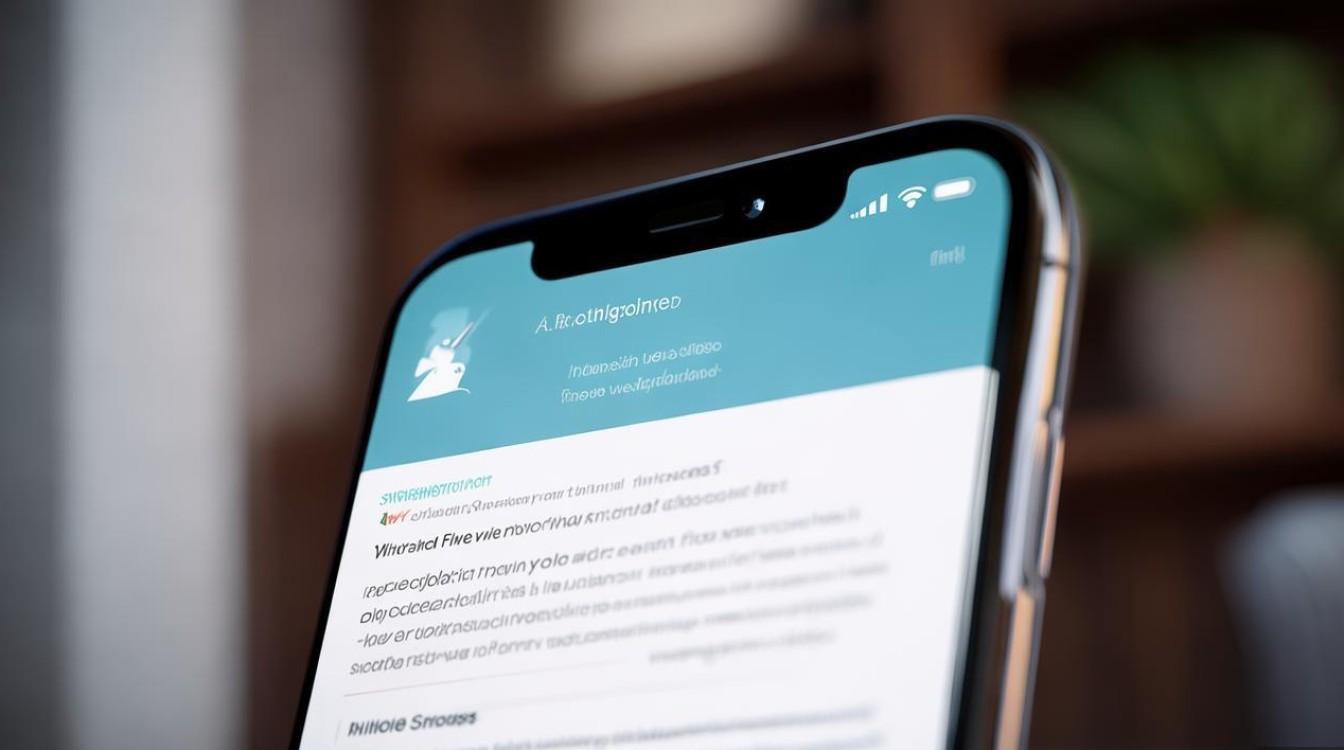
还可以尝试重置所有设置,这个操作比重置网络设置更彻底,它会还原所有设置,包括壁纸、通知、隐私、通用等,但同样不会删除您的个人数据,如照片、联系人、信息等,操作路径与重置网络设置类似,在“还原”菜单中选择“还原所有设置”,如果问题因此解决,说明是某些系统设置出现了异常。
如果上述所有软件层面的方法都无法解决问题,那么需要考虑是否是硬件故障,iPhone 7的无线网卡模块可能会因老化、进液或摔落而损坏,硬件故障通常表现为手机完全无法搜索到任何Wi-Fi网络,或者搜索到但连接后立即断开,且所有软件方法均无效,为了判断是否为硬件问题,可以尝试将iPhone 7连接到电脑,通过iTunes或Finder进行一次恢复,连接电脑后,打开iTunes(macOS Catalina及以上版本使用Finder),选择您的设备,点击“或“通用”选项卡,然后按住“Shift键”(Windows)或“Option键”(Mac)的同时点击“恢复”按钮,选择最新的iOS固件进行恢复,恢复会清除手机所有数据,因此请提前备份,如果恢复后Wi-Fi仍然无法使用,那么基本可以确定是无线网卡硬件损坏,此时需要联系Apple官方售后或授权维修点进行检测和维修。
还有一种可能性是某些第三方应用与Wi-Fi功能产生了冲突,可以尝试将手机进入“安全模式”(对于iOS较新版本,安全模式功能可能有所变化或不再直接提供,此方法主要针对越狱设备,对于非越狱设备,更多依赖应用排查),对于非越狱设备,可以回忆在出现Wi-Fi问题前是否安装了新的应用,尝试卸载最近安装的应用,然后重启手机,再测试Wi-Fi功能,逐个排查可疑应用,找到并卸载导致冲突的应用。
为了更清晰地展示不同情况下的排查思路和解决方案,可以参考以下表格:
| 问题排查阶段 | 具体操作步骤 | 预期效果/说明 |
|---|---|---|
| 基础检查 | 重启iPhone 7 确认“设置”>“无线局域网”开关已打开 尝试关闭“无线局域网通话”(设置>蜂窝移动网络>蜂窝数据选项) |
清除临时缓存,解决软件小故障;确保功能未被意外关闭;排除运营商设置干扰。 |
| 网络环境测试 | 连接其他Wi-Fi网络(如朋友家、公共Wi-Fi) 重启无线路由器 忽略当前Wi-Fi网络后重新连接 |
判断问题是否特定于某个网络;解决路由器临时故障;清除可能损坏的网络配置文件。 |
| 系统设置还原 | 重置网络设置(设置>通用>传输或还原iPhone>还原>还原网络设置) 检查并更新iOS系统至最新版本 重置所有设置(还原所有设置) |
清除可能损坏的Wi-Fi密码和网络配置;修复系统已知Bug;解决深层次系统设置异常。 |
| 应用与硬件排查 | 卸载最近安装的第三方应用 通过电脑(iTunes/Finder)恢复iPhone(注意备份) 联系Apple官方售后检测 |
排除应用冲突导致的软件问题;彻底重装系统,排除软件故障;判断是否为无线网卡硬件损坏。 |
在尝试以上所有方法时,请务必注意备份数据,特别是进行“还原网络设置”、“还原所有设置”或“恢复iPhone”操作前,以防数据丢失,如果自己无法确定问题所在或尝试后问题仍未解决,寻求专业的技术支持是最稳妥的选择。
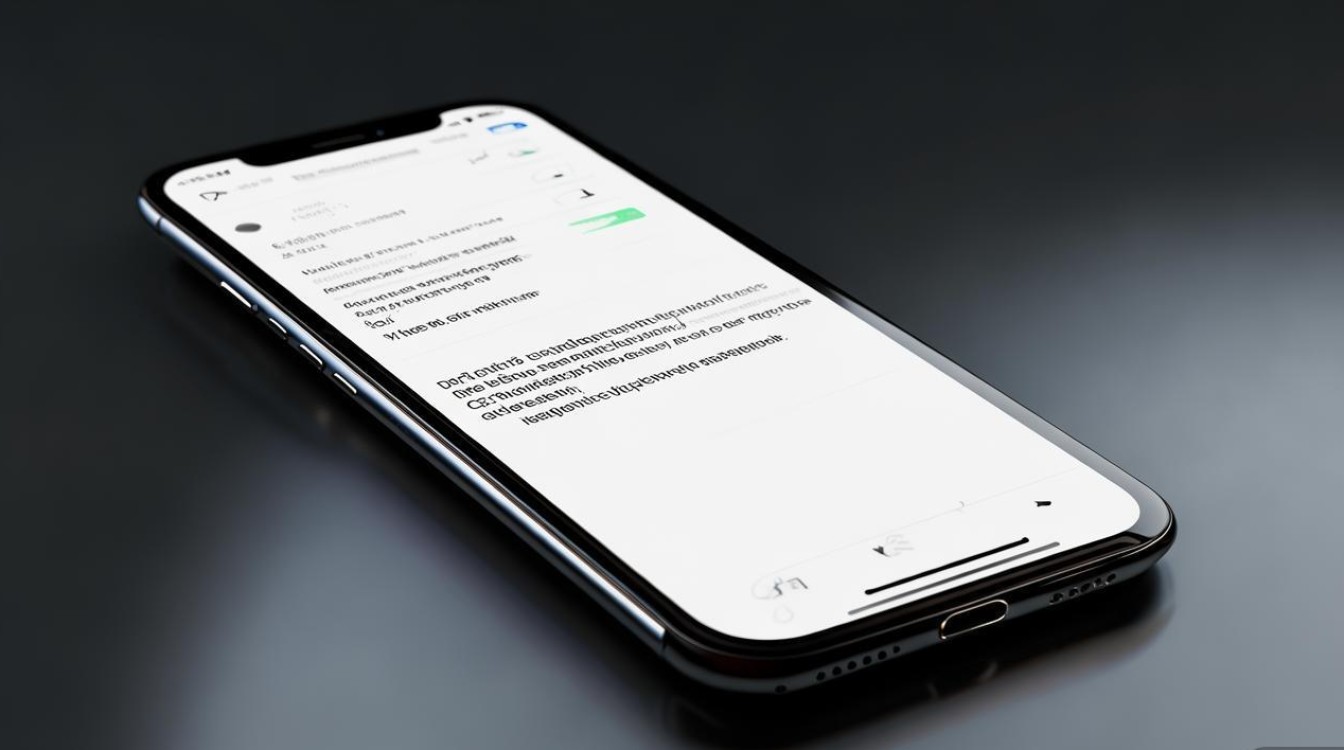
相关问答FAQs:
问题1:重置网络设置后,Wi-Fi密码是不是都没了?需要重新连接吗? 解答:是的,重置网络设置会删除iPhone上所有已保存的Wi-Fi密码、蓝牙配对记录以及VPN等网络相关配置,重置完成后,手机需要重新搜索Wi-Fi网络,并且每连接一个曾经保存过密码的网络时,都需要重新输入密码,这相当于将网络设置恢复到了初始状态,因此您需要准备好常用Wi-Fi网络的密码以便重新连接。
问题2:我的iPhone 7之前摔过一次,现在Wi-Fi打不开,这是不是硬件坏了?怎么确定? 解答:如果iPhone 7曾经摔落,确实可能导致无线网卡等硬件组件损坏,从而引起Wi-Fi功能异常,要初步判断是否为硬件问题,可以尝试将手机恢复到出厂设置(通过电脑的iTunes/Finder进行恢复,并选择“设置为新的iPhone”或“从备份恢复”,若问题依旧则更倾向硬件),如果恢复系统后Wi-Fi仍然无法使用,或者手机完全无法搜索到任何Wi-Fi信号,连接后立即断开,那么很大概率是无线网卡硬件损坏,这种情况下,用户无法自行修复,建议携带购买凭证和手机前往Apple Store或Apple授权服务提供商进行专业的硬件检测和维修。
版权声明:本文由环云手机汇 - 聚焦全球新机与行业动态!发布,如需转载请注明出处。












 冀ICP备2021017634号-5
冀ICP备2021017634号-5
 冀公网安备13062802000102号
冀公网安备13062802000102号